2 måter å fjerne apper fra Apple Watch
Miscellanea / / August 25, 2023
Hvis du har brukt Apple Watch lenge og ikke sjekket tilgjengelig lagringsplass, eller hvis du har mange uønskede apper – er du på rett sted. I denne artikkelen viser vi deg hvordan du fjerner apper fra Apple Watch for å frigjøre litt lagringsplass og rydde opp på startskjermen.

Du kan gjøre lite for å frigjøre litt lagringsplass på Apple Watch; avinstallering av apper er det eneste praktiske alternativet. Heldigvis kan du også fjerne noen forhåndsinstallerte apper fra Apple Watch. Videre vil vi også vise deg hvordan du deaktiverer automatiske appnedlastinger på Apple Watch. La oss begynne.
Metode 1: Slik sletter du apper på Apple Watch direkte
Den første metoden er å slette appen fra Apple Watch direkte. Trinnene varierer imidlertid avhengig av hvordan appene dine vises på startskjermen – enten du bruker rutenettet eller listevisningen.
Slett en app i rutenettvisning
Slik kan du slette en app i rutenettvisningen på Apple Watch.
Trinn 1: Trykk på Digital Crown for å gå til Apple Watchs startskjerm.
Steg 2: Trykk lenge hvor som helst på startskjermen. Fortsett å gjøre det til appikonene begynner å vrikke.
Trinn 3: Trykk på kryssmarkeringsikonet på toppen av appen for å avinstallere den.
Trinn 4: Trykk på Slett-appen for å bekrefte.
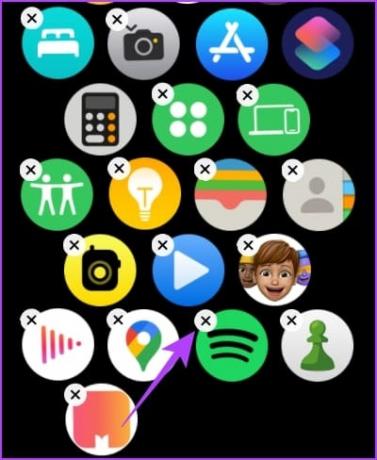
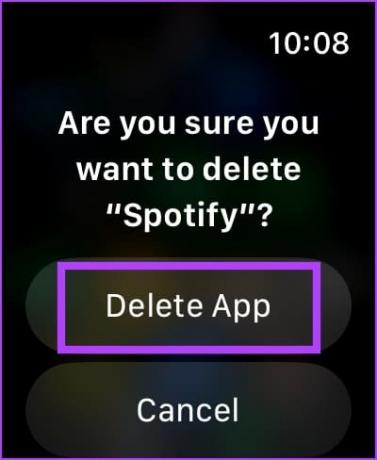
Men hvis du har problemer med å finne appen du vil slette, bla nedover i rutenettvisningen og trykk på listevisningen for å endre ikonskjemaene.
Slett en Apple Watch-app i listevisning
Vi foretrekker å bruke listevisningen til å slette apper siden appene er ordnet alfabetisk, noe som gjør det enkelt å bla og finne dem. Slik fjerner du apper på Apple Watch ved hjelp av listevisningen.
Trinn 1: Finn appen du vil avinstallere og trykk lenge på den.
Steg 2: Trykk på kryssmarkeringsikonet for å avinstallere appen.


Trinn 3: Trykk på Slett-appen for å bekrefte.
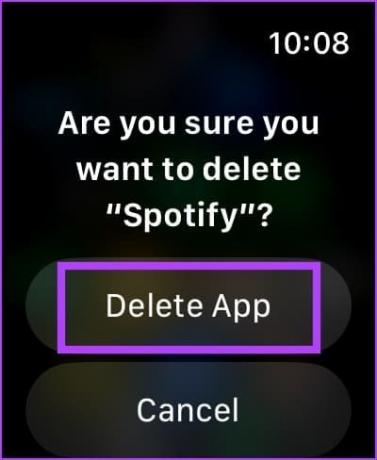
Alternativt kan du sveipe til venstre på en app i listevisningen for å finne slettealternativet.
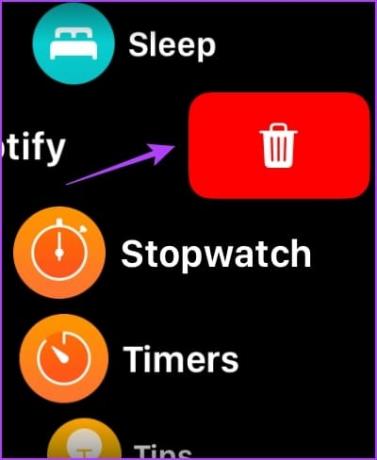
En annen metode for å fjerne apper på Apple Watch er å bruke Watch-appen på iPhone.
Metode 2: Avinstaller apper med Watch-appen på iPhone
Hvis du har problemer med å finne appen du vil slette på den lille skiven, kan du bruke Watch-appen på iPhone for raskt å finne og slette appen. Dette er hvordan:
Trinn 1: Åpne Watch-appen på iPhone og gå til Min Watch-fanen fra bunnen.
Steg 2: Rull til delen "Installert på Apple Watch" og velg appen du vil slette.
Trinn 3: Slå av bryteren for "Vis app på Apple Watch".


Hvis du gjør dette, fjernes appen på Apple Watch. I tillegg til å fjerne appene, kan du også ping Apple Watch fra iPhone.
Liste over innebygde apper på Apple Watch du kan avinstallere
Som nevnt tidligere kan du også fjerne forhåndsinstallerte apper på Apple Watch med samme metode. Vær imidlertid oppmerksom på at du bare kan avinstallere disse appene på selve Apple Watch, men ikke ved å bruke Watch-appen på iPhone.
Her er listen over apper du kan avinstallere på Apple Watch hvis du har watchOS 9.4 eller nyere.
- Aktivitet
- Dybde
- Nødsirene
- Finn min
- Puls
- Kart
- Lommebok
- Trene
- Verdensklokke
Bonus: Stopp Apple Watch fra å laste ned apper automatisk
Hver gang du installerer en app på din iPhone som er kompatibel med Apple Watch, blir appen også automatisk lastet ned på Apple Watch. Så her er hvordan du slår av automatiske nedlastinger på Apple Watch.
Bruker Apple Watch
Trinn 1: Trykk på Digital Crown for å åpne startskjermen på Apple Watch. Trykk på Innstillinger-appen.
Steg 2: Rull ned og trykk på App Store.

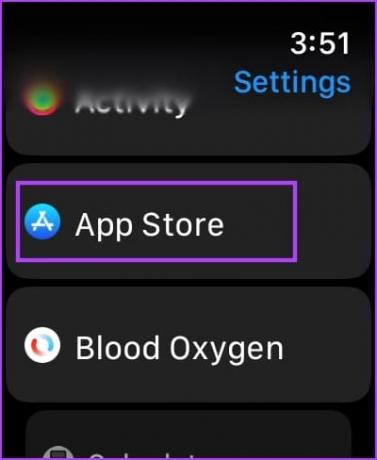
Trinn 3: Slå av bryteren for "Automatiske nedlastinger".

Bruke Watch-appen på iPhone
Trinn 1: Åpne Watch-appen på iPhone og gå til Min Watch-fanen.
Steg 2: Rull ned for å finne innstillingene for App Store.

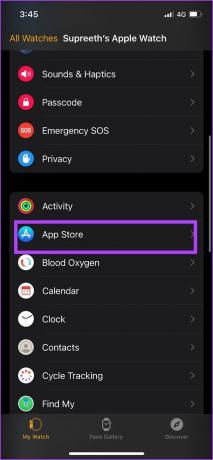
Trinn 3: Slå av bryteren for "Automatiske nedlastinger".
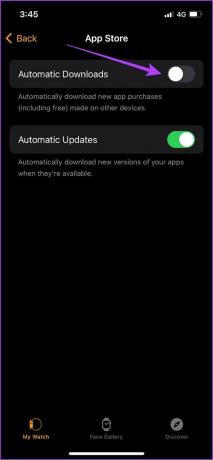
Vanlige spørsmål om Apple Watch-apper
Nei. Du kan ikke laste ned apper på Apple Watch.
Ja. Hvis du fjerner en app på iPhone, vil den også bli slettet på Apple Watch.
Du kan bruke App Store på Apple Watch for å laste ned appene på nytt.
Frigjør lagringsplass på Apple Watch
Vi håper denne artikkelen hjelper deg med å fjerne apper fra Apple Watch og spare plass. Videre kan du også fjerne nedlastet innhold, som musikk, på Apple Watch for å frigjøre plass. Sjekk også ut hvordan du bruker WhatsApp på Apple Watch.
Sist oppdatert 22. august 2023
Artikkelen ovenfor kan inneholde tilknyttede lenker som hjelper til med å støtte Guiding Tech. Det påvirker imidlertid ikke vår redaksjonelle integritet. Innholdet forblir objektivt og autentisk.



